Nota
El acceso a esta página requiere autorización. Puede intentar iniciar sesión o cambiar directorios.
El acceso a esta página requiere autorización. Puede intentar cambiar los directorios.
Puede crear variables para los informes, interactuar con la variable como una segmentación, así como visualizar y cuantificar diferentes valores clave de los informes.
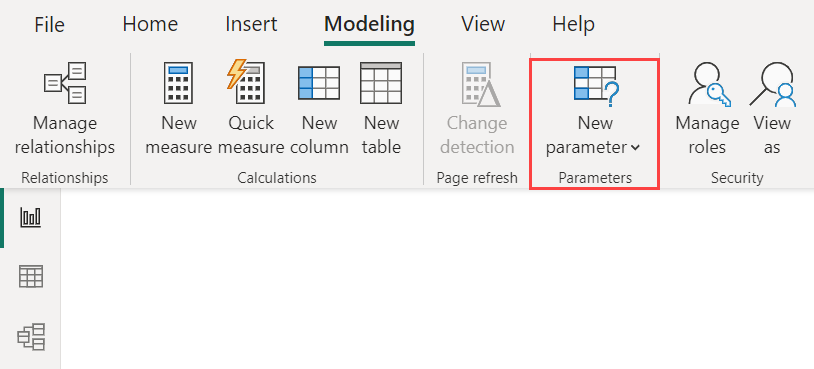
Cree un parámetro en la pestaña Modelado de Power BI Desktop. Al seleccionarlo, aparece un cuadro de diálogo donde puede configurarlo.
Creación de un parámetro
- Para crear un parámetro, seleccione Nuevo parámetro en la pestaña Modelo en Power BI Desktop
- Elija Campos o Intervalo numérico.
En los ejemplos siguientes se usa Intervalo numérico, aunque se aplican procedimientos similares al uso de Campos. Asigne al ejemplo el nombre Discount Percentage y establezca Tipo de datos en Número decimal. El valor mínimo es cero. El valor máximoes 0,50 (50 por ciento). Además, establezca Incremento en 0,05, o cinco por ciento. El incremento indica cuánto se ajustará el parámetro cuando se interactúe con él en un informe.
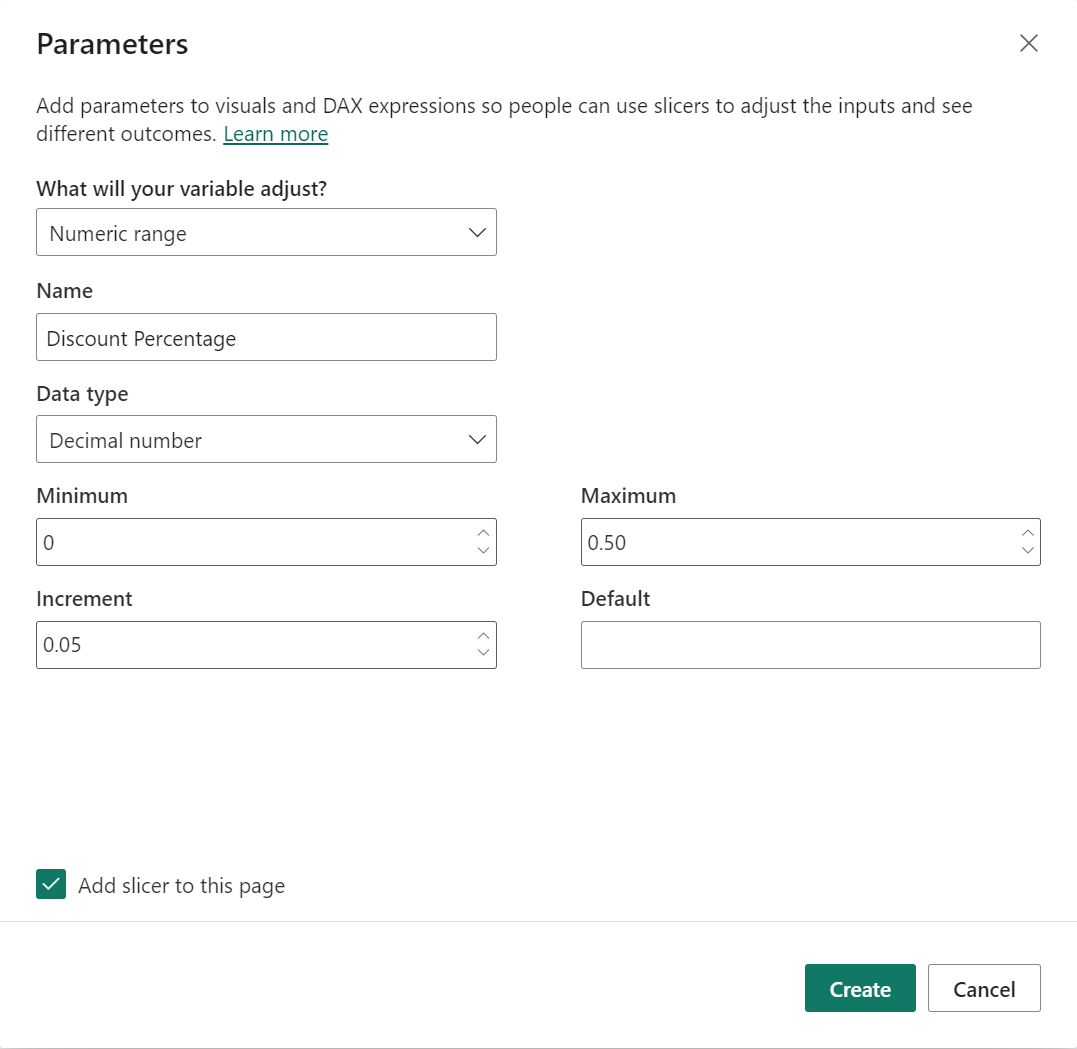
Nota
En el caso de los números decimales, asegúrese de que el valor va precedido de un cero, como en 0,50 frente a solo ,50. De lo contrario, no se validará el número y no se podrá seleccionar el botón Aceptar.
Para su comodidad, la casilla Agregar segmentación en esta página coloca automáticamente una segmentación de datos con el parámetro en la página actual del informe.
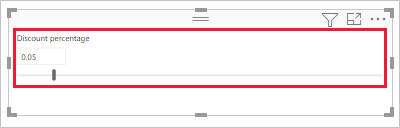
Al crear el parámetro, también se crea una medida automáticamente en este proceso, que puede usar para visualizar el valor actual del parámetro.
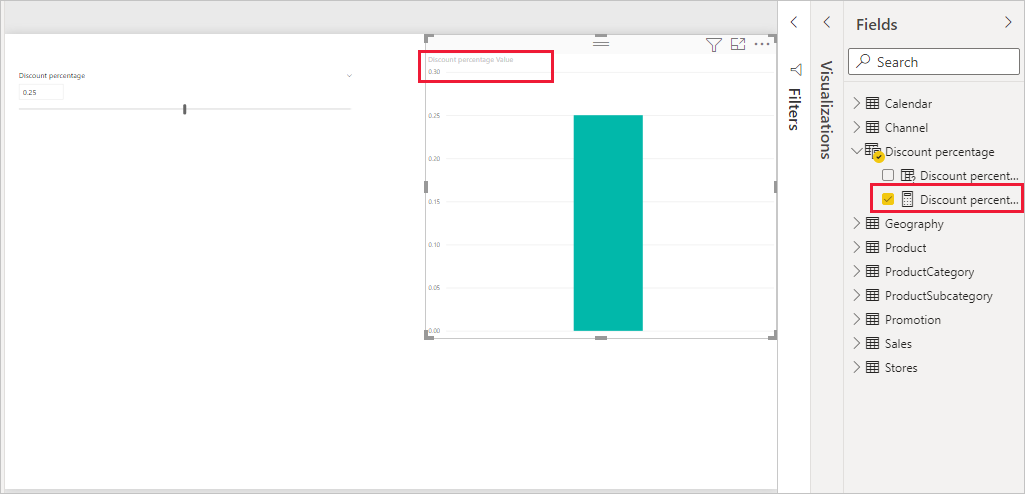
Es importante y resulta útil advertir que, después de crear un parámetro, el parámetro y la medida se convierten en parte del modelo. Por lo tanto, están disponibles en todo el informe y se pueden usar en otras páginas del informe. Y, dado que forma parte del modelo, puede eliminar la segmentación de la página del informe. Si quiere recuperarlo, seleccione el parámetro en la lista Campos, arrástrelo hasta el lienzo y, después, cambie el objeto visual a una segmentación de datos.
Uso de un parámetro de intervalo numérico
En el ejemplo siguiente se muestra cómo usar un parámetro con datos. Ha creado el parámetro en la sección anterior. Ahora lo va a usar creando una nueva medida cuyo valor se ajuste con el control deslizante.
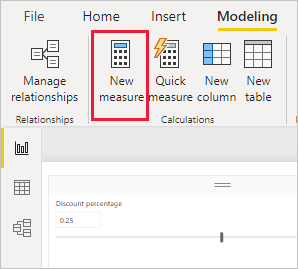
La nueva medida será el importe de ventas total, con la tarifa de descuento aplicada. Puede crear medidas complejas e interesantes que permitan a los consumidores de los informes visualizar la variable del parámetro. Por ejemplo, podría crear un informe que permita al personal de ventas ver sus compensaciones si satisfacen determinados objetivos o porcentajes de venta, o ver la influencia que tiene el incremento en las ventas sobre unos mayores descuentos.
Escriba la fórmula de medida en la barra de fórmulas y asígnele el nombre Sales after Discount.
Sales after Discount = SUM(Sales[SalesAmount]) - (SUM(Sales[SalesAmount]) * 'Discount percentage' [Discount percentage Value])
A continuación, cree un objeto visual de columna con OrderDate en el eje, y los valores SalesAmount y la medida que se acaba de crear Sales after Discount.
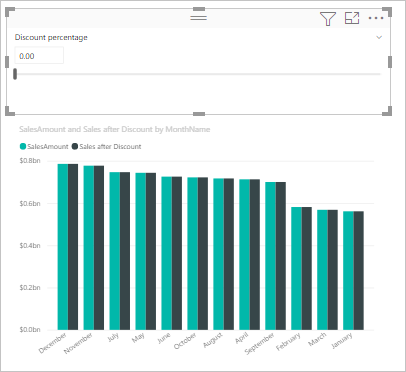
Seguidamente, al mover la segmentación, verá que la columna Sales after Discount refleja el importe de ventas descontado.
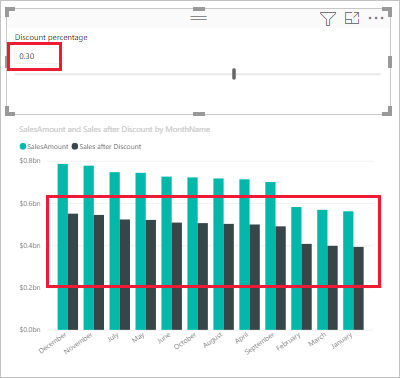
Este proceso es como puede crear parámetros para los datos con los que quiera trabajar. Puede usar parámetros en todo tipo de situaciones. Estos parámetros permiten que los consumidores de informes interactúen con diferentes escenarios que se crean en los informes.
Consideraciones y limitaciones
Hay algunas consideraciones y limitaciones que debe tener en cuenta en relación con los parámetros:
Los parámetros solo pueden tener 1000 valores únicos. Para los parámetros con más de 1000 valores únicos, los valores se muestrearán uniformemente.
Los parámetros están diseñados para medidas en objetos visuales y puede que no se calculen correctamente cuando se usan en un cálculo de dimensiones.
Contenido relacionado
Puede que también esté interesado en los siguientes artículos: